'>
మీ కీబోర్డ్లోని కీ ఏదీ పనిచేయకపోతే ఇది చాలా అసౌకర్యంగా ఉంటుంది. కీబోర్డ్ టైప్ చేయని సమస్య చాలా కారణాల వల్ల సంభవించవచ్చు. సమస్యను పరిష్కరించడానికి, మీరు క్రింది పద్ధతులను ప్రయత్నించవచ్చు. ఆ తరువాత, మీ కీబోర్డ్ మళ్లీ సరిగ్గా పని చేయాలి.
విధానం 1: మరొక కంప్యూటర్లో కీబోర్డ్ను ప్రయత్నించండి
కీబోర్డ్ విచ్ఛిన్నమైతే, ఈ సమస్య సంభవిస్తుంది. వీలైతే, మరొక కంప్యూటర్లో కీబోర్డ్ను ఉపయోగించండి. ఇది మరొక కంప్యూటర్లో పని చేయకపోతే, కీబోర్డ్ వల్ల సమస్య వస్తుంది. మీరు దీన్ని క్రొత్త కీబోర్డ్తో భర్తీ చేయాల్సి ఉంటుంది.
విధానం 2: కీబోర్డ్ సరిగ్గా కనెక్ట్ చేయబడిందో లేదో తనిఖీ చేయండి
లోపం వదులుగా ఉన్న కనెక్షన్ వల్ల సంభవించవచ్చు, కాబట్టి మీరు కనెక్షన్ను తనిఖీ చేయడానికి ప్రయత్నించవచ్చు.
మీరు USB కీబోర్డ్ను ఉపయోగిస్తుంటే, దాన్ని అన్ప్లగ్ చేసి, దాన్ని తిరిగి ప్లగిన్ చేయడానికి ప్రయత్నించండి.
మీరు వైర్లెస్ కీబోర్డ్ను ఉపయోగిస్తుంటే, వైర్లెస్ కనెక్షన్ను పరిష్కరించడానికి ప్రయత్నించండి.
విధానం 3: కీబోర్డ్ను మరొక USB పోర్ట్కు ప్లగ్ చేయండి (USB కీబోర్డ్ కోసం మాత్రమే)
మీరు ఉపయోగిస్తున్న USB పోర్ట్ సమస్య కలిగి ఉండవచ్చు. కీబోర్డ్ను మరొక యుఎస్బి పోర్ట్కు ప్లగ్ చేసి ప్రయత్నించండి మరియు లోపం కొనసాగుతుందో లేదో చూడండి.
విధానం 4: కీబోర్డ్ బ్యాటరీలు మరియు వైర్లెస్ ఎడాప్టర్లను తనిఖీ చేయండి (వైర్లెస్ కీబోర్డ్ కోసం మాత్రమే)
మీరు వైర్లెస్ కీబోర్డ్ను ఉపయోగిస్తుంటే, బ్యాటరీలు డౌన్లో ఉన్నాయో లేదో తనిఖీ చేయండి. కీబోర్డ్ వైర్లెస్ రిసీవర్కు దగ్గరగా ఉందో లేదో తనిఖీ చేయండి. కీబోర్డ్ రిసీవర్ యొక్క 30 సెంటీమీటర్ల (1 అడుగు) లోపు ఉందని మీరు నిర్ధారించుకోవాలి. మరియు వైర్లెస్ రిసీవర్ నిరోధించబడలేదని నిర్ధారించుకోండి.
ముఖ్యమైనది : మీరు విండోస్లో ప్రదర్శించడానికి క్రింది పద్ధతులు అవసరం. కీబోర్డ్ పనిచేయడం లేదు కాబట్టి, పరిష్కారాలను చేయడానికి మౌస్ ఉపయోగించండి.
విధానం 5: డ్రైవర్లను నవీకరించండి
తప్పు కీబోర్డ్ లేదా వైర్లెస్ డ్రైవర్ల వల్ల సమస్య వస్తుంది. మీరు డ్రైవర్లను నవీకరించడానికి ప్రయత్నించవచ్చు.
డ్రైవర్లను మాన్యువల్గా అప్డేట్ చేయడానికి మీకు సమయం, సహనం లేదా కంప్యూటర్ నైపుణ్యాలు లేకపోతే, మీరు దీన్ని స్వయంచాలకంగా చేయవచ్చు డ్రైవర్ ఈజీ .
డ్రైవర్ ఈజీ మీ సిస్టమ్ను స్వయంచాలకంగా గుర్తిస్తుంది మరియు దాని కోసం సరైన డ్రైవర్లను కనుగొంటుంది. మీ కంప్యూటర్ ఏ సిస్టమ్ నడుస్తుందో ఖచ్చితంగా తెలుసుకోవలసిన అవసరం లేదు, తప్పు డ్రైవర్ను డౌన్లోడ్ చేసి, ఇన్స్టాల్ చేయాల్సిన అవసరం మీకు లేదు మరియు ఇన్స్టాల్ చేసేటప్పుడు పొరపాటు చేయడం గురించి మీరు ఆందోళన చెందాల్సిన అవసరం లేదు.
మీరు మీ డ్రైవర్లను ఉచిత లేదా డ్రైవర్ ఈజీ యొక్క ప్రో వెర్షన్తో స్వయంచాలకంగా నవీకరించవచ్చు. ప్రో వెర్షన్తో దీనికి కేవలం 2 క్లిక్లు పడుతుంది (మరియు మీకు పూర్తి మద్దతు మరియు 30-రోజుల డబ్బు తిరిగి హామీ లభిస్తుంది):
1) డౌన్లోడ్ మరియు డ్రైవర్ ఈజీని ఇన్స్టాల్ చేయండి.
2) డ్రైవర్ ఈజీని రన్ చేసి క్లిక్ చేయండి ఇప్పుడు స్కాన్ చేయండి బటన్. డ్రైవర్ ఈజీ అప్పుడు మీ కంప్యూటర్ను స్కాన్ చేస్తుంది మరియు ఏదైనా సమస్య డ్రైవర్లను కనుగొంటుంది.

3) క్లిక్ చేయండి నవీకరణ ఈ డ్రైవర్ యొక్క సరైన సంస్కరణను స్వయంచాలకంగా డౌన్లోడ్ చేసి, ఇన్స్టాల్ చేయడానికి కీబోర్డ్ లేదా వైర్లెస్ అడాప్టర్ డ్రైవర్ పక్కన ఉన్న బటన్ (మీరు దీన్ని ఉచిత వెర్షన్తో చేయవచ్చు). లేదా క్లిక్ చేయండి అన్నీ నవీకరించండి యొక్క సరైన సంస్కరణను స్వయంచాలకంగా డౌన్లోడ్ చేసి, ఇన్స్టాల్ చేయడానికి అన్నీ మీ సిస్టమ్లో తప్పిపోయిన లేదా కాలం చెల్లిన డ్రైవర్లు (దీనికి ప్రో వెర్షన్ అవసరం - మీరు అన్నీ అప్డేట్ క్లిక్ చేసినప్పుడు అప్గ్రేడ్ చేయమని ప్రాంప్ట్ చేయబడతారు).
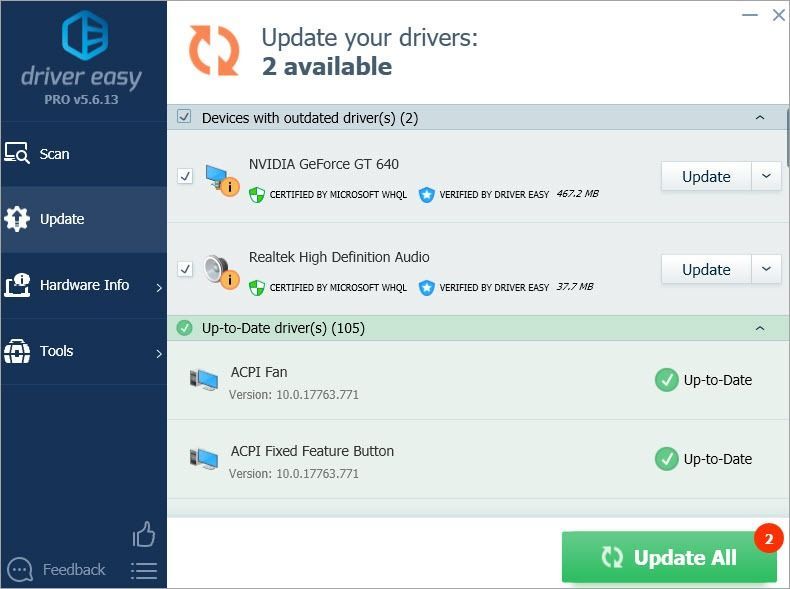 ముఖ్యమైనది : డ్రైవర్ ఈజీ ఏదైనా డ్రైవర్ సమస్యలను పరిష్కరించే సాధనం. మీ లాజిటెక్ కీబోర్డ్ పని చేయని సమస్య లోపభూయిష్ట డ్రైవర్ల వల్ల కాకపోతే, డ్రైవర్ ఈజీ దాన్ని పరిష్కరించలేరు. డ్రైవర్ ఈజీ ప్రో మీకు సమస్యను పరిష్కరించడంలో సహాయపడకపోతే, మీరు పూర్తి వాపసు కోసం అడగవచ్చు. ప్రత్యామ్నాయంగా, మీరు మరింత సహాయం కోసం మా సాంకేతిక మద్దతును సంప్రదించవచ్చు. మీరు అవసరం ఈ వ్యాసం యొక్క URL ను మాకు పంపండి మరియు సమస్య గురించి వివరణాత్మక సమాచారం.
ముఖ్యమైనది : డ్రైవర్ ఈజీ ఏదైనా డ్రైవర్ సమస్యలను పరిష్కరించే సాధనం. మీ లాజిటెక్ కీబోర్డ్ పని చేయని సమస్య లోపభూయిష్ట డ్రైవర్ల వల్ల కాకపోతే, డ్రైవర్ ఈజీ దాన్ని పరిష్కరించలేరు. డ్రైవర్ ఈజీ ప్రో మీకు సమస్యను పరిష్కరించడంలో సహాయపడకపోతే, మీరు పూర్తి వాపసు కోసం అడగవచ్చు. ప్రత్యామ్నాయంగా, మీరు మరింత సహాయం కోసం మా సాంకేతిక మద్దతును సంప్రదించవచ్చు. మీరు అవసరం ఈ వ్యాసం యొక్క URL ను మాకు పంపండి మరియు సమస్య గురించి వివరణాత్మక సమాచారం.సమస్యను పరిష్కరించడంలో మీకు సహాయపడటానికి మేము మా ఉత్తమ ప్రయత్నం చేస్తాము. ఈ సందర్భంలో, మీరు మరిన్ని పరిష్కారాలను శోధించడానికి ఎక్కువ సమయం కేటాయించాల్సిన అవసరం లేదు.
విధానం 6: ఫిల్టర్ కీలను ఆపివేయండి
ఫిల్టర్ కీలు ఆన్ చేయబడటం చాలా సాధారణ కారణం. విండోస్లో దాన్ని ఎక్కడ తనిఖీ చేయాలో మీకు తెలియకపోతే, దిగువ దశలను అనుసరించండి మరియు మీకు అవసరమైతే దాన్ని ఆపివేయండి.
1) తెరవండి నియంత్రణ ప్యానెల్ .
2) వర్గం వారీగా చూడండి మరియు క్లిక్ చేయండి యాక్సెస్ సౌలభ్యం .
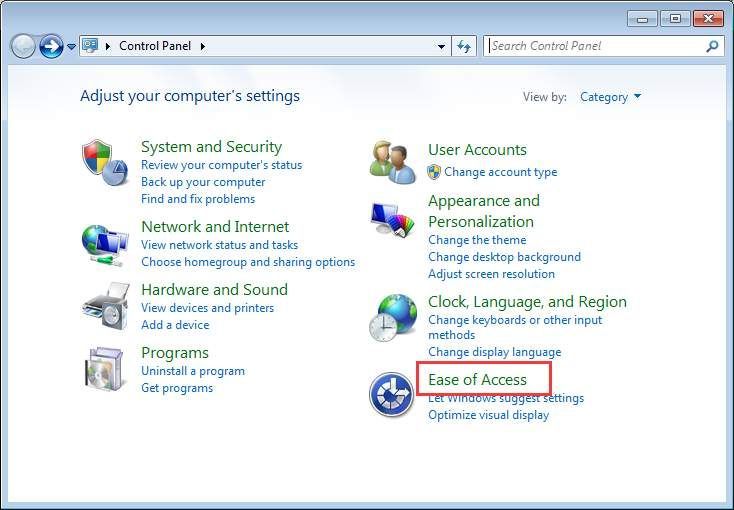
3) క్లిక్ చేయండి మీ కీబోర్డ్ ఎలా పనిచేస్తుందో మార్చండి .
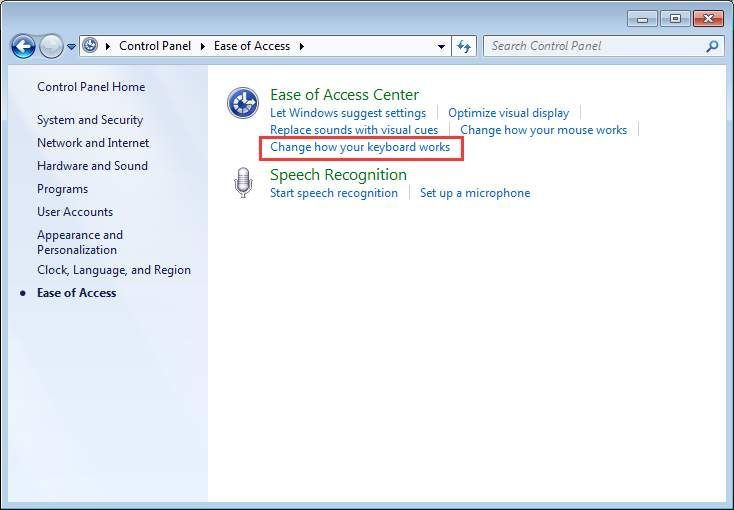
4) మీరు చూస్తే “టైప్ చేయడాన్ని సులభతరం చేయండి” కింద ఫిల్టర్ కీలను ఆన్ చేయండి ఎంచుకోబడింది, దాన్ని డి-సెలెక్ట్ చేయండి.
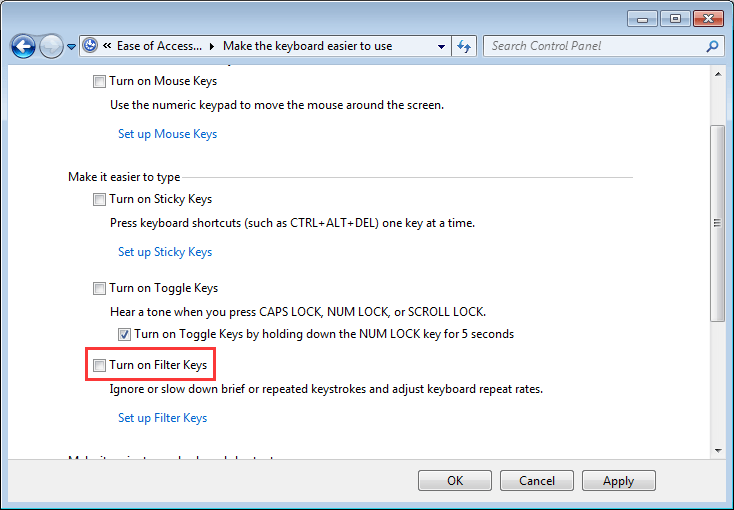
5) క్లిక్ చేయండి వర్తించు బటన్ అప్పుడు అలాగే బటన్.
విధానం 7: క్రొత్త వినియోగదారు ఖాతాతో విండోస్కు లాగిన్ అవ్వండి
పరిపాలనా అధికారంతో క్రొత్త వినియోగదారు ఖాతాను సృష్టించండి. దానితో విండోస్కు లాగిన్ అవ్వండి మరియు సమస్య కొనసాగుతుందో లేదో చూడండి. క్రొత్త వినియోగదారు ఖాతాతో కీబోర్డ్ బాగా పనిచేస్తే, ఇతర వినియోగదారు ఖాతాతో సమస్య ఉందని అర్థం.
నిర్వాహక వినియోగదారు ఖాతాను ఎలా సృష్టించాలో మీకు తెలియకపోతే, దిగువ దశలను చూడండి. వివరణాత్మక దశలు నిర్దిష్ట ఆపరేటింగ్ సిస్టమ్ మరియు మీరు ఉన్న వర్క్గ్రూప్పై ఆధారపడి ఉంటాయి.
1) తెరవండి నియంత్రణ ప్యానెల్ .
2) వర్గం వారీగా చూడండి మరియు ఎంచుకోండి వినియోగదారు ఖాతాలు .
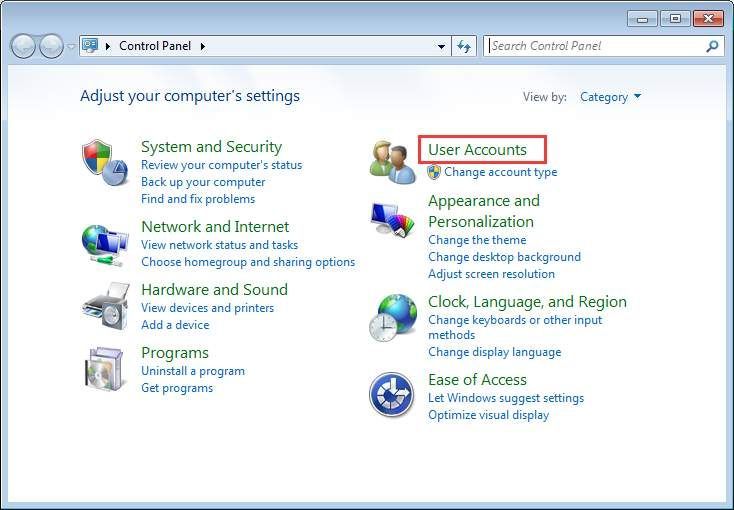
3) క్లిక్ చేయండి ఖాతా రకాన్ని మార్చండి .
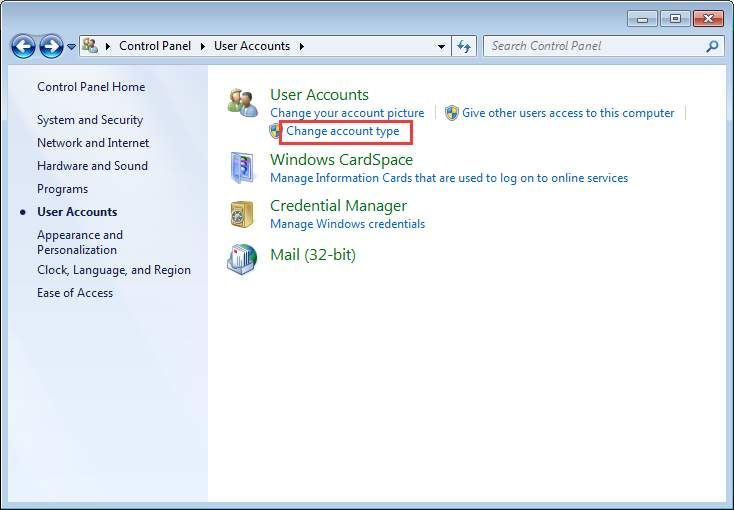
4) క్లిక్ చేయండి వినియోగదారు ఖాతాలను నిర్వహించండి .
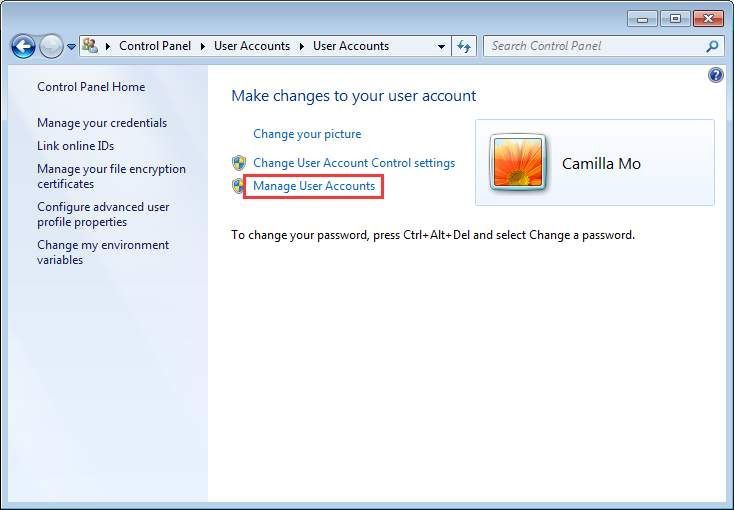
5) క్లిక్ చేయండి జోడించు బటన్.
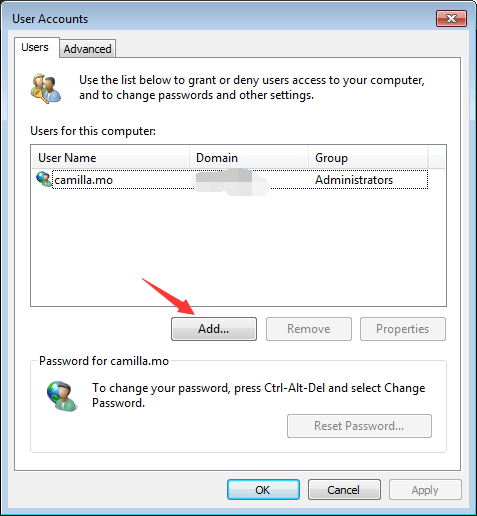
నిర్వాహక ఖాతాను సృష్టించడానికి మీరు స్క్రీన్పై ఉన్న సూచనలను అనుసరించాలి.
కీబోర్డ్ టైప్ చేయని సమస్యను పరిష్కరించడానికి ఇక్కడ పద్ధతులు మీకు సహాయపడతాయని ఆశిస్తున్నాము. మీకు ఏవైనా ప్రశ్నలు ఉంటే, దయచేసి మీ వ్యాఖ్యలను క్రింద ఇవ్వండి.




![PC - 2021 లో వార్జోన్ డిస్క్ రీడ్ ఎర్రర్ [5.0] & [3.1] ను ఎలా పరిష్కరించాలి](https://letmeknow.ch/img/program-issues/90/how-fix-warzone-disc-read-error-5.jpg)

